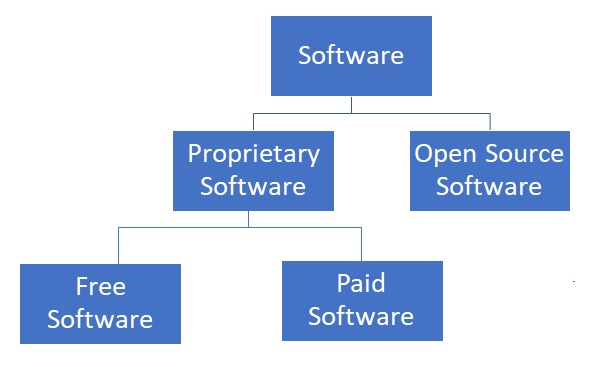Drivere er avgjørende for at en maskinvareenhet skal fungere effektivt på en Windows-datamaskin. Når du kobler en ny maskinvareenhet til Windows-PC-en for første gang, installerer Windows automatisk driveren. Men i noen tilfeller må du kanskje laste ned driverne for å fikse de respektive maskinvareenhetsproblemene. Denne artikkelen viser hvordan oghvor du kan laste ned drivere for muspå Windows 11/10 for Razer, Logitech, Corsair, Dell, ASUS, HP og andre musemerker.

Hvordan legger jeg til en mus på Windows 11?
Når du kobler en USB-mus til Windows 11-datamaskinen, oppdager Windows den automatisk og installerer driveren. Etter det vil musen være klar til bruk. Hvis du har en trådløs mus, trenger du en USB Bluetooth-adapter for å la Windows oppdage musen din og installere de nødvendige driverne.
Hvordan laste ned musedrivere for Windows 11/10
Her vil jeg vise deg hvordan du laster ned musedrivere for Windows 11/10 for følgende musemerker:
- Razer
- Logitech
- Corsair
- Dell
- ASUS
- HP.
La oss begynne.
1] Last ned musedrivere for Razer-mus
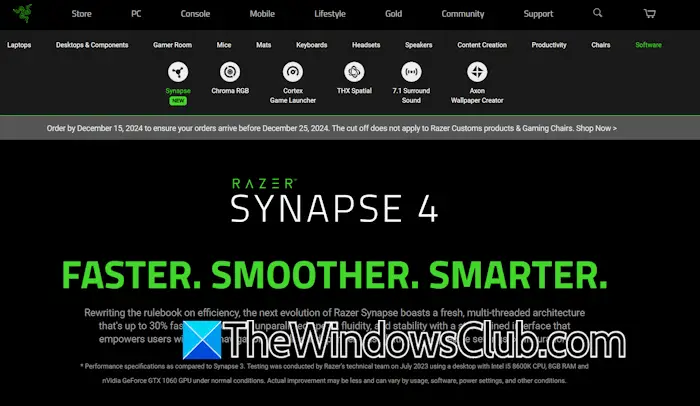
Razer har dedikert programvare, Razer Synapse. Den fungerer som et sentralt knutepunkt for alle Razers eksterne enheter. Du kan konfigurere og tilpasse de forskjellige Razer-enhetene dine ved å bruke denne programvaren. Besøkden offisielle nettsiden til Razerog last nedRazer Synapse. Installer og kjør Razer Synapse. Etter det kobler du Razer-musen til datamaskinen. Programvaren vil automatisk oppdage Razer-musen din og installere den nødvendige driveren.
Hvis du vil laste ned den nyeste fastvaren for din Razer-mus og annet periferiutstyr, kan du følge instruksjonene nedenfor:
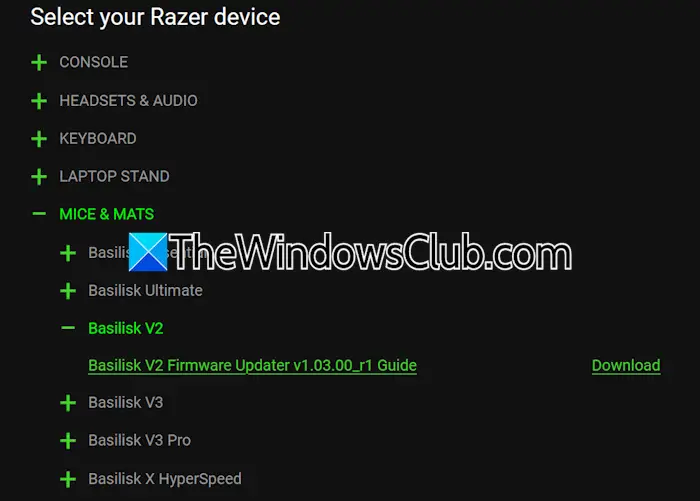
- BesøkProgramvare- og fastvareoppdateringerfor Razer periferiutstyr-siden i nettleseren din.
- UtvidMUS OG MATERdel.
- Du vil se alle musemodellene der. Utvid den nødvendige musemodellen for å laste ned driveren.
- Klikk påLast nedknappen for å laste ned fastvaren. Du kan også lese veiledningen for å lære hvordan du installerer fastvaren til musen.
2] Last ned Logitech-musedriver
For å laste ned og installere driveren for Logitech-musen din, må du installereLogitech G HUBprogramvare. Denne programvaren installerer automatisk den nødvendige driveren for Logitech-musen som er koblet til systemet ditt.
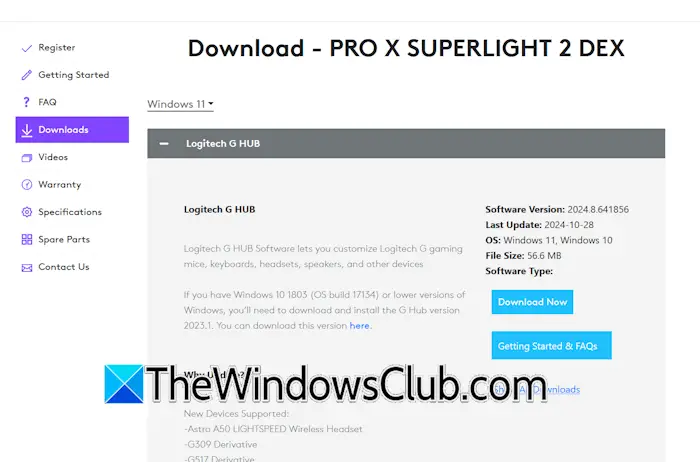
Følg instruksjonene nedenfor:
- Besøkoffisiell støttesideav Logitech.
- Klikk påMUS OG PEKEREkategori.
- Velg nå din musekategori, for eksempel en trådløs mus, spillmus osv.
- Klikk påFlereknappen for din musemodell.
- VelgNedlastingerkategori fra venstre side. Til å begynne med vil du se "Det er ingen nedlastinger for denne versjonen" melding.
- Unngå meldingen og klikk på pil ned-ikonet ved siden av kategorien Nedlastinger og velg din Windows-versjon (Windows 11 eller Windows 10).
- Klikk nå påLast ned nåknappen for å laste ned Logitech G HUB-programvare.
Kjør nå Logitech G HUB-programvaren og koble musen til systemet ditt. Programvaren vil automatisk oppdage musen din og installere den nødvendige driveren for den.
3] Last ned Corsair mus driver
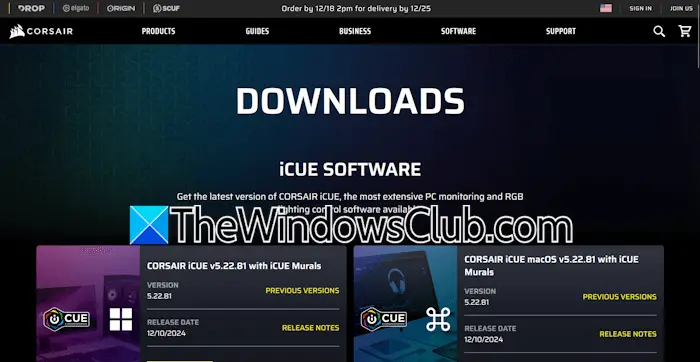
For å laste ned og installere Corsair-musedriveren, må du laste ned og installere Corsair iCUE-programvaren. Denne programvaren er tilgjengelig på Corsair'soffisiell nettside. Start Corsair iCUE-programvaren og koble til musen. Den vil automatisk oppdage musen din og installere den nødvendige driveren. Hvis, koble fra og koble til musen igjen eller start systemet på nytt.
4] Last ned driver for Dell-mus
Driveren for din Dell-mus er tilgjengelig på Dells offisielle nettsted. Besøk der og last den ned. Følgende instruksjoner vil veilede deg om dette:
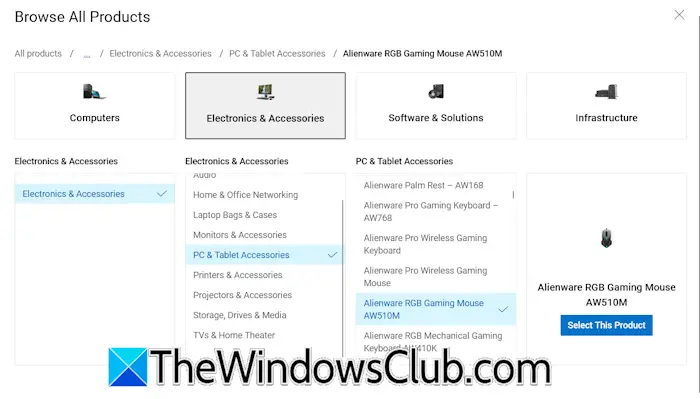
- Besøkoffisiell nettsideav Dell.
- Rull ned og klikk påBla gjennom alle produkterlink på høyre side.
- VelgElektronikk og tilbehøralternativ.
- Velg nåTilbehør til PC og nettbrettfor å bla gjennom alle musemodeller.
- KlikkVelg dette produktet.

Du vil bli omdirigert til informasjonssiden for den valgte musemodellen. Klikk nå påDrivere og nedlastingerfanen og klikk påLast nedknappen ved siden av musedriveren. Hvis musedriveren ikke er tilgjengelig, kan du laste nedfor musen under fanen Drivere og nedlastinger for musemodellen din, og bruk den til å laste ned musedriveren.
5] Last ned ASUS-musedriveren
Du kan laste ned ASUS-musedriveren fra den offisielle støttesiden til ASUS. Følgende instruksjoner vil veilede deg om dette:
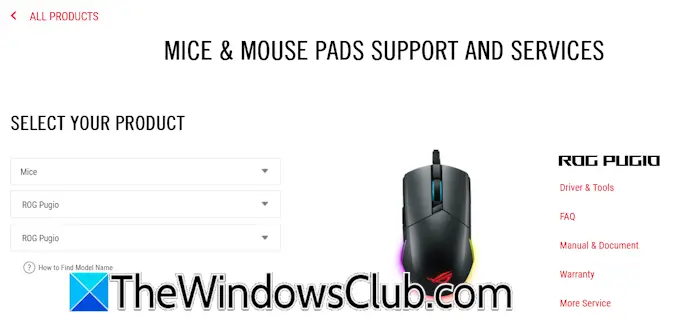
- Besøkoffisiell støttesideav ASUS.
- UtvidVIS ALLE PRODUKTERlink.
- Klikk påMus og musematterlink.
- VelgeMusiProduktserierullegardinmenyen.
- Velg nå din museproduktserie og produktmodell. Bildet av musen din vises der.
- Klikk nå påDriver og verktøylink.
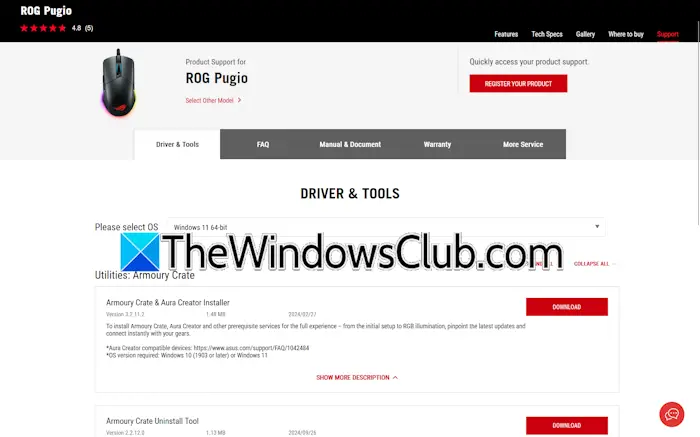
En ny fane åpnes i nettleseren din. Klikk påDriver og verktøyfanen, velg operativsystemet ditt og last ned den foreslåtte programvaren. Installer programvaren og start den. Koble musen til systemet. Programvaren vil automatisk installere den nødvendige driveren for musen din.
6] Last ned drivere for HP-mus
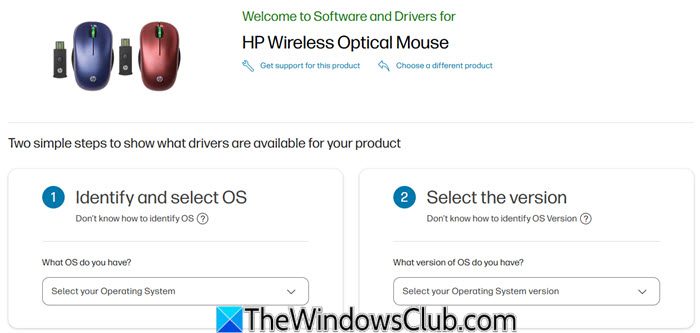
BesøkHP.com her, finn musen og last ned driveren for den.
Jeg håper dette hjelper.
Les neste:.
Laster Windows 11 ned drivere?
Windows 11 laster automatisk ned de nødvendige driverne for maskinvareenhetene dine. Hvis Windows 11 ikke installerer den nødvendige driveren, kan du laste den ned fra enhetsprodusentens offisielle støtteside og.